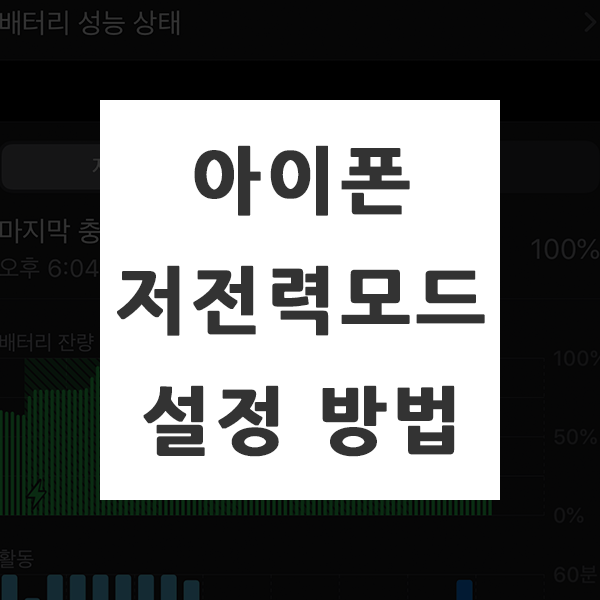
이제 일상생활에서 핸드폰이 없는 삶을 상상하기란 너무나도 어려운 일이죠. 어디를 갈 때도, 뭘 먹을 때에도, 뭔가를 할 때에도 늘 우리의 옆에는 핸드폰이 함께 다니고 있는데요. 이렇게 하루종일을 핸드폰과 함께 지내고 집으로 돌오오면 핸드폰의 배터리가 거의 바닥인 경우 많이 보셨을 것 같은데요. 물론 보조배터리를 들고 다니면 좋겠지만 무게도 무거운 편이고 뭔가를 하나 더 챙겨야 한다는 귀찮음에 그렇게 쉽지는 않더라구요. 그래서 약속이 있는 날에는 핸드폰 배터리가 늘 신경이 쓰이는데 그래서 저같은 경우에는 집에서 나가는 순간부터 저전력모드를 켜두는 편이에요. 그러면 조금 마음이 편하더라구요.
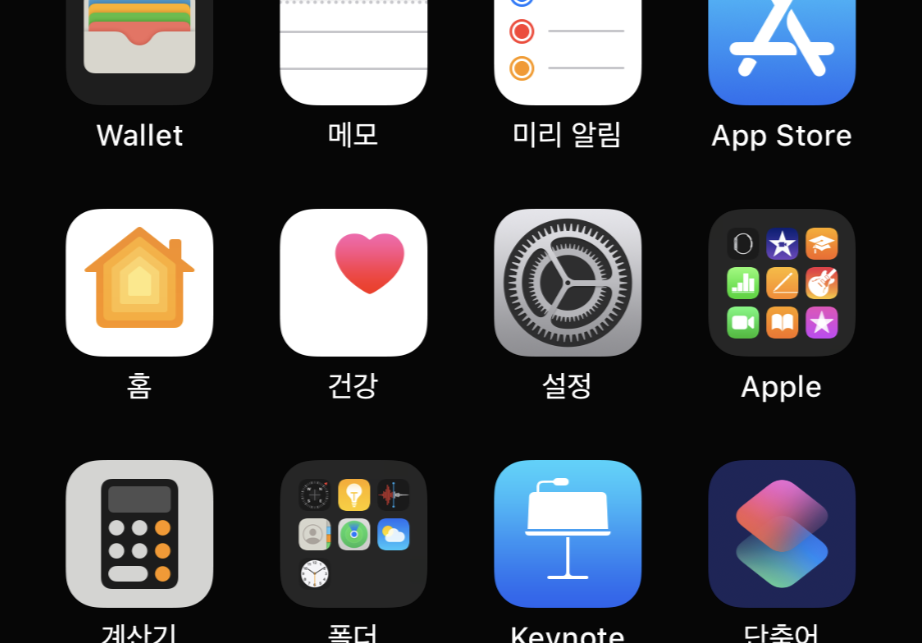

아이폰 설정에서 저전력모드 설정을 해주어야 하기 때문에 먼저, 설정을 눌러주세요. 그러고 설정에 들어오셨다면, "배터리" 메뉴를 눌러주시면 됩니다.

여기가 바로 배터리 영역인데요. 여기에서 맨 상단에 있는 "저전력모드"를 켜서 활성화해주시면 아이폰 저전력모드 설정은 끝이랍니다! 생각보다 엄청 간단하죠?

저전력모드를 켜주시는 순간 바로 우측 상단 배터리 잔량 표시 부분이 바뀌게 됩니다. 위의 이미지와 비교해보시면 차이를 느끼실거예요. 저전력모드를 키기 전에는 배터리가 그냥 하얀색으로 표시가 되었는데 저전력모드를 실행하고 나서는 노란색으로 바뀐 것을 확인할 수 있어요.

저전력모드 설정 아래에 보시면 배터리 성능 상태 항목이 있는데요. 여기 설정까지 들어왔으니 배터리 성능상태도 이참에 한 번 보고 갈게요! 배터리 성능에 따라서 배터리 사용시간이 차이가 날 수 있거든요. 만약 내 배터리가 너무 빨리 닳는데? 하시는 분들은 배터리의 성능 수치를 확인해보시는 것도 좋을 것 같아요.

아이폰 배터리잔량 표시를 확인하는 방법은 상단 우측에서 아래로 쭉 내려보시면 위의 이미지처럼 보여지실텐데요. 그럼 여기에서 저전력모드가 실행된 배터리의 좌측으로 배터리 잔량이 수치화되어서 보여지는 것을 확인할 수 있어요. 배터리 잔량이 숫자로 나오니까 좀 더 보기가 쉽죠?

참고로 저전력모드와 함께 좀 더 배터리 사용을 줄여줄 수 있는 방법은 없을까 추가적으로 찾고 계신다면 이 방법도 함께 안내해드릴게요. 아이폰에는 라이트 모드와 다크모드 2가지로 디스플레이가 지원이 되고 있는데요. 라이트 모드는 화면의 밝기가 좀 더 밝다보니까 배터리의 소모를 높여요. 그래서 조금이라도 배터리를 아끼고 싶으실 때에는 다크모드를 사용하시면 좀 더 도움이 되실 거예요!ㅎㅎ
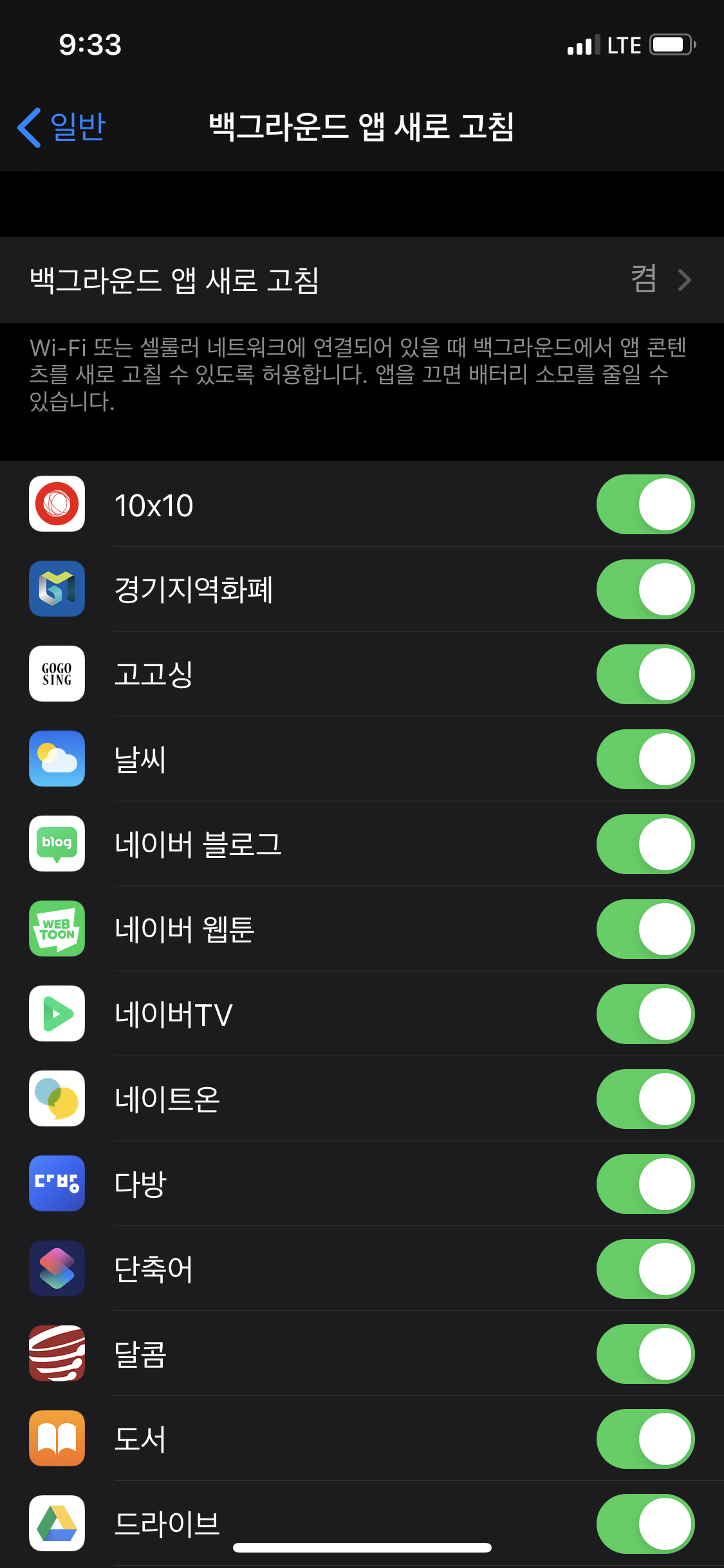
그리고 백그라운드 새로고침이에요. 우리가 지금 사용하고 있지는 않지만 아이폰 안에서는 백그라운드에서도 계속해서 앱이 실행되고 있답니다. 와이파이나 데이터에 연결되었을 때 백그라운드에서 앱을 새로 고칠 수 있도록 허용할지 안할지 선택해주시는 게 좋아요. 물론 앱 별로 각각 설정도 가능해요. 새로고침을 꺼두시게 되면 백그라운드에서 자동으로 돌아가는 어플이 없어지기 때문에 배터리 소모가 조금 줄어들게 된답니다.
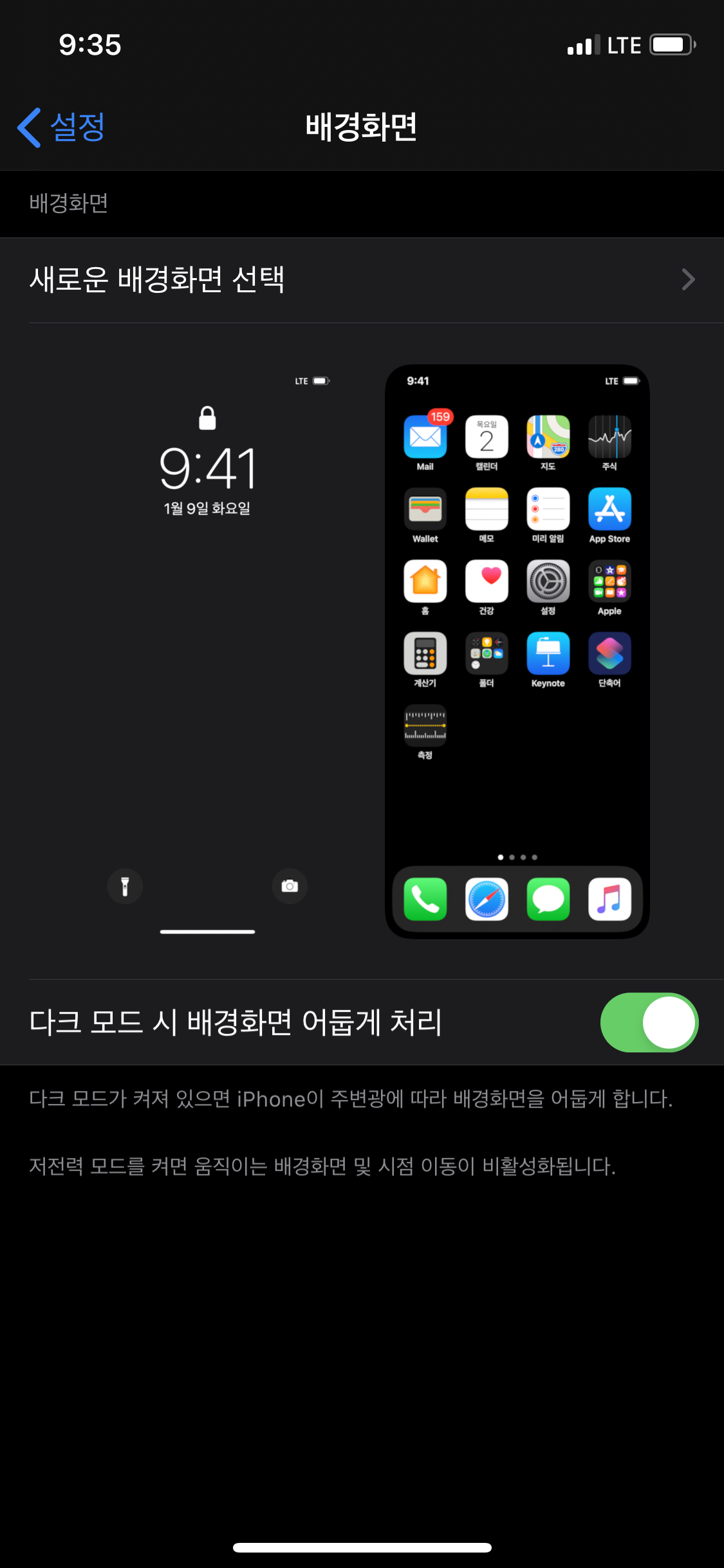
그리고 참고로 저전력모드를 실행하게 되면 배경화면, 시점 이동이 비활성화 됩니다. 배터리를 좀 더 아끼기 위한 최대의 방침이에요. 이렇게 조금이라도 에너지 소비되는 부분을 줄여야 배터리를 오래 사용할 수 있겠죠??
아이폰 저전력모드 설정으로 배터리를 아끼는 방법과 배터리 잔량 확인하는 방법, 그리고 추가적으로 좀 더 아이폰 배터리를 아낄 수 있는 방법에 대해서도 알아보았습니다. 장시간 외출을 해야하는 경우, 이렇게 저전력모드로 소중한 배터리를 한 번 아껴보시는 건 어떨까요?
'IT 정보' 카테고리의 다른 글
| 맥북 복사 붙여넣기 단축키 (0) | 2021.04.09 |
|---|---|
| 맥북 캡쳐 단축키 스크린샷 하는 방법 (0) | 2021.04.08 |
| 맥북 넷플릭스 바로가기 설정하는 방법 (0) | 2021.04.06 |
| 아이폰 재난문자 설정 및 다시보는 방법 (0) | 2021.04.05 |
| 아이폰 계산기 기록 가능할까? (1) | 2021.04.04 |